
| Онлайн-справка SpaceClaim |

|
Внутренние компоненты — объекты, расположенные внутри файла документа SpaceClaim. По умолчанию в дереве структуры создаются внутренние компоненты.
Внутренний компонент можно преобразовать во внешний. При этом для компонента создается отдельный файл, преобразующий его во внешний компонент. См. указания ниже.
Вы можете создать внутреннюю копию внешнего компонента. Это обеспечит интеграцию компонента в конструкцию с одновременным удалением связи с внешним компонентом.
Внешние компоненты — объекты, расположенные за пределами файла документа SpaceClaim. Внешними являются конструкции, которые вы загружаете с помощью инструмента File (Файл) на вкладке Design (Конструктор). См. раздел Вставка другой конструкции.
Копию внешнего компонента можно сделать внутренней. Копия будет включена в SCDOC-файл, поэтому вы сможете просматривать и изменять ее в своей конструкции. Исходный внешний компонент не изменится. См. указания ниже.
Если в параметрах импорта и экспорта файлов установлен флажок Use lightweight assemblies (Использовать легковесные сборки), внешние компоненты будут загружаться в качестве легковесных компонентов. См. раздел Легковесные компоненты.
Можно загрузить несколько экземпляров внешнего компонента. Они называются зависимыми компонентами. При внесении изменений в один экземпляр меняются все экземпляры. Копия сохраняется в SCDOC-файле, но его геометрия определяется внешним файлом.
Копии внешних компонентов, преобразованные в независимые от других копий, называются независимыми компонентами. Изменения, внесенные в независимую копию, не влияют на оригинал, и наоборот.
Ниже приведена структура конструкции со скопированными подсборками. Копии подсборки wheelAxleAssembly (выделенной) имеются в обеих подвесках в сборе:
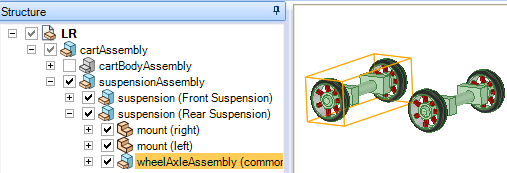
Преобразование выделенной подсборки в независимую приведет к изменению имен подсборок. Имена компонентов — текст, не заключенный в скобки. Изменение затрагивает подсборку wheelAxleAssembly и ее родительский объект; к обоим именам прибавляется цифра 2, как показано на изображении ниже:
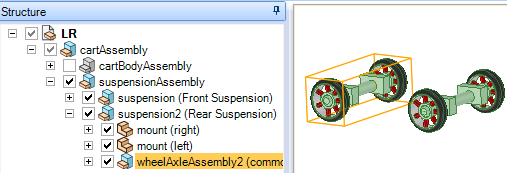
Выберите инструмент Insert File (Вставка файла) ![]() в группе ленты Insert (Вставка).
в группе ленты Insert (Вставка).
Перейдите к компоненту и дважды щелкните его для вставки.
Компонент будет вставлен в качестве внешнего компонента. Компонент размещается в центре рабочей области, а его подкомпоненты (если это сборка) отображаются на панели Structure (Структура).
будет вставлен в качестве внешнего компонента. Компонент размещается в центре рабочей области, а его подкомпоненты (если это сборка) отображаются на панели Structure (Структура).
Щелкните правой кнопкой мыши вставленный зависимый компонент в дереве структуры, а затем наведите указатель мыши на параметр Source (Источник) и выберите команду Make Independent (Сделать независимым) в контекстном меню. Удерживая нажатой клавишу Shift, можно выбрать несколько компонентов и одновременно сделать их все независимыми.
В дереве структуры изменится значок, а компонент будет переименован на <OriginalComponentName>2.
Чтобы сохранить документ в одной папке с его родительским объектом и присвоить документу имя компонента:
Щелкните компонент правой кнопкой мыши в дереве структуры и наведите указатель мыши на параметр Source (Источник), а затем выберите команду Convert to External (Преобразовать во внешний).
Чтобы сохранить документ в другой папке или под другим именем:
Щелкните компонент правой кнопкой мыши и выберите команду Open Component (Открыть компонент) в контекстном меню.
Выбранный компонент откроется в новом окне Design (Конструктор).
Выберите команду Save as (Сохранить как) в меню File (Файл). (НЕ устанавливайте флажок Save as copy (Сохранить как копию).)
Перейдите в папку, в которой необходимо сохранить документ, или создайте новую папку.
Введите имя файла.
Нажмите кнопку OK.
Какой бы метод вы не использовали, компонент сохраняется в виде отдельного файла, а его значок в дереве структуры указывает на то, что компонент стал внешним.

|
Если конструкция не сохранена, отобразится запрос на выбор папки вне зависимости от используемого метода. |
Выберите один или несколько компонентов в дереве структуры.
Щелкните компонент правой кнопкой мыши и наведите указатель мыши на параметр Source (Источник), а затем выберите команду Use Internal Copy (Использовать внутреннюю копию) в контекстном меню.
Выбранный компонент будет скопирован в конструкцию. Все изменения, вносимые в компонент, не влияют на исходный внешний файл.
Выполните команду Internalize All (Сделать внутренними все), чтобы преобразовать все внешние компоненты в конструкции во внутренние.
Выберите один или несколько внешних компонентов в дереве структуры.
Щелкните Save As (Сохранить как).
Выберите команду Save as copy (Сохранить как копию).
Щелкните References (Ссылки).
Откроется диалоговое окно Referenced Designs (Конструкции для справки).
Щелкните Browse (Обзор) и выберите папку, в которой будут сохраняться копии внешних компонентов.
Выберите внешние компоненты, которые нужно сохранить.
Нажмите кнопку OK.
Нажмите кнопку Save (Сохранить).
Файлы автоматически переименовываются для разрешения конфликтов. В таких случаях в строке состояния отобразится предупреждающее сообщение.
© Copyright © 2004-2017 ANSYS, Inc. All Rights Reserved. SpaceClaim is a registered trademark of ANSYS, Inc.